Esta característica permite configurar Q-Dir como la aplicación predeterminada para las operaciones de administración de archivos, de modo que todo el acceso a los archivos se produzca automáticamente a través de este explorador versátil.
Para usar esta función, busca la opción correspondiente en el menú.:
▶ Menü ▶ Extras ▶ Q-Dir como explorador predeterminado
▶ **Ventajas de usar Q-Dir como explorador de archivos predeterminado en Windows**
▶ **Escenarios de uso de ejemplo:**
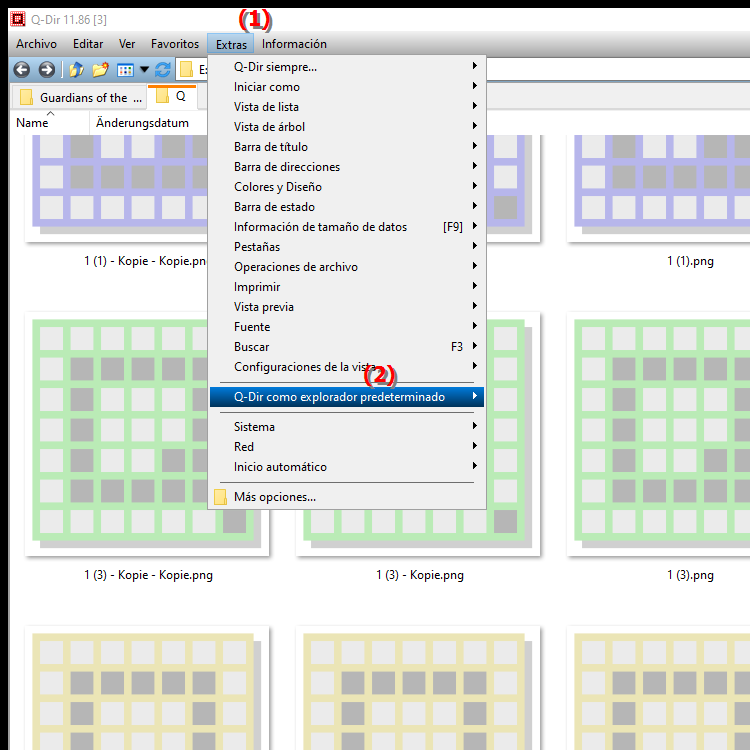
**Ventajas de usar Q-Dir como explorador de archivos predeterminado en Windows**
1. Facilidad de uso: Q-Dir ofrece una interfaz intuitiva de múltiples vistas que facilita mucho la navegación y la administración de archivos.
2. Vistas versátiles: La capacidad de abrir hasta cuatro vistas de archivos simultáneamente permite comparar y copiar fácilmente archivos entre diferentes carpetas.
3. Funciones avanzadas: Con funciones como cambiar rápidamente entre carpetas, insertar marcadores y la capacidad de aplicar filtros de archivos, Q-Dir proporciona un potente entorno de administración de archivos.
4. Portabilidad: Q-Dir se puede usar sin instalación, lo que lo hace ideal para usar en memorias USB o en aplicaciones portátiles.
5. Personalización: Los usuarios pueden personalizar el diseño y los colores para crear un entorno de trabajo personal que se adapte a sus necesidades.
▶ Preguntas de usuario con respuestas adecuadas, Windows, Explorador de archivos, Q-Dir y como mi explorador de archivos predeterminado:
**Escenarios de uso de ejemplo:**
1. Comparar archivos: Utilice Q-Dir para mostrar dos carpetas diferentes una al lado de la otra y comparar rápidamente el contenido de los archivos.
2. Copiar y mover: Arrastre fácilmente archivos entre diferentes vistas para copiarlos o moverlos rápidamente.
3. Acceso rápido a carpetas de uso frecuente: Marque las carpetas de uso frecuente para acelerar el acceso y optimizar la navegación.
4. Administrar medios: Organice música, videos o imágenes en vistas separadas y facilite la administración de sus archivos multimedia.
5. Copia de seguridad y archivado: Utilice Q-Dir para realizar copias de seguridad rápidamente de archivos y carpetas importantes moviéndolos a unidades externas o servicios en la nube.
Preguntas de usuario con respuestas adecuadas, Windows, Explorador de archivos, Q-Dir y como mi explorador de archivos predeterminado:
1. Pregunta:
¿Cómo puedo configurar Q-Dir como mi explorador de archivos predeterminado en Windows?
Respuesta:
Para configurar Q-Dir como el explorador de archivos predeterminado en Windows, vaya a Configuración de Windows. Vaya a "Aplicaciones" y luego a "Aplicaciones predeterminadas". Busque la opción Explorador de archivos y seleccione Q-Dir de la lista de aplicaciones disponibles. Entonces Q-Dir se abre automáticamente cuando seleccionas un archivo o carpeta.
2. Pregunta: ¿
Qué ventajas ofrece Quad File Explorer (Q-Dir) frente al Explorador de archivos tradicional en Windows?
Respuesta:
Q-Dir ofrece numerosas ventajas sobre el Explorador de archivos tradicional de Windows, incluida la capacidad de abrir varias ventanas al mismo tiempo, lo que facilita mucho la comparación y la administración de archivos. Los usuarios también pueden personalizar sus vistas, marcar carpetas importantes y utilizar opciones de filtrado avanzadas para organizar sus archivos de manera más eficiente.
3. Pregunta:
¿Puedo transferir mi configuración de Q-Dir a otras PC con Windows para que el Explorador de archivos sea consistente?
Respuesta:
Sí, Q-Dir le permite exportar e importar su configuración a otras PC con Windows. Esto se hace a través del menú "Herramientas", donde encontrará la opción "Configuración de exportación". A continuación se explica cómo lograr una experiencia de usuario consistente en el Explorador de archivos en diferentes dispositivos.
4. Pregunta:
¿Cómo puedo administrar archivos de manera más eficiente con Q-Dir en Windows que con el explorador de archivos clásico?
Respuesta:
Con Q-Dir puede utilizar varias vistas al mismo tiempo para copiar, mover o comparar archivos rápidamente. Esta función de vista múltiple, junto con opciones avanzadas de búsqueda y filtrado, permite una gestión de archivos significativamente más rápida y eficaz en comparación con el explorador de archivos clásico de Windows.
5. Pregunta:
¿Existe alguna forma de personalizar la interfaz de Q-Dir para que se adapte mejor a mis necesidades?
Respuesta:
Sí, Q-Dir ofrece amplias opciones de personalización de la interfaz de usuario. Puede cambiar la cantidad de vistas, colores, fuentes e incluso diseños. Esta flexibilidad le permite crear un entorno fácil de usar que satisfaga sus necesidades y preferencias individuales, a diferencia de las opciones estandarizadas del Explorador de archivos de Windows.
6. Pregunta:
¿Cómo puedo manejar eficientemente grandes cantidades de datos en Q-Dir que no puedo administrar de manera óptima en mi Explorador de archivos de Windows?
Respuesta:
Q-Dir es ideal para administrar grandes cantidades de datos porque ofrece múltiples vistas para explorar rápidamente estructuras de carpetas y comparar archivos. También puede utilizar los filtros integrados y las funciones de búsqueda para encontrar rápidamente archivos específicos. Estas funciones son particularmente útiles cuando el Explorador de archivos de Windows funciona de manera menos eficiente con grandes cantidades de datos.
7. Pregunta:
¿Cuáles son los mejores consejos para aprovechar al máximo Q-Dir como su explorador de archivos preferido en Windows?
Respuesta:
Para aprovechar Q-Dir al máximo, debe utilizar ampliamente la función de vista múltiple, guardar las carpetas que utiliza con frecuencia como marcadores y utilizar activamente las funciones de filtro. Experimente con los diferentes diseños y vistas para crear un entorno de trabajo que le ayude a ser más productivo que en el Explorador de archivos tradicional de Windows.
8. Pregunta:
¿Cómo se compara el rendimiento de Q-Dir con el del Explorador de archivos de Windows cuando se trabaja con grandes cantidades de archivos?
Respuesta:
Q-Dir demuestra un rendimiento superior en la gestión de grandes cantidades de archivos. La capacidad de abrir múltiples vistas y mostrar estructuras de carpetas una al lado de la otra permite a los usuarios navegar y realizar operaciones más rápidamente. Esto convierte a Q-Dir en una alternativa más poderosa al Explorador de archivos de Windows, especialmente cuando se trata de organización de datos complejos.
9. Pregunta:
¿Puedo usar también Q-Dir para administrar unidades de red en Windows?
Respuesta:
Sí, Q-Dir admite la administración de unidades de red en Windows. Puede montar y acceder fácilmente a sus unidades de red en Q-Dir mientras organiza sus archivos locales. Esta característica es particularmente útil para los usuarios que necesitan acceder regularmente a recursos compartidos.
10. Pregunta:
¿Cómo puedo utilizar la velocidad y eficiencia de Q-Dir para mejorar mi experiencia en el Explorador de archivos en Windows?
Respuesta:
La velocidad de Q-Dir proviene de su capacidad para ver varias carpetas a la vez y copiar o mover archivos rápidamente. Para mejorar su experiencia, utilice la función de marcadores para carpetas importantes y experimente con las diferentes vistas para encontrar cuál funciona mejor para sus flujos de trabajo específicos. En comparación con el Explorador de archivos de Windows, descubrirá que puede completar sus tareas de manera más eficiente.
Keywords: explorador, traducir, estándar, aplicación, estándar, hecho, configurar, para que, versátil, habilita, explorador de archivos, accesos a archivos, explicación, automático, archivo, pregunta, función, operaciones de administración de archivos, configurar, esto, esto , Windows 10, 11, 12, 7, 8.1